Kaip dauguma iš mūsų jau žino, „Microsoft“ turi„Windows 8“ nukrito mygtuką Pradėti, pakeisdamas jį pradžios ekranu, kuriame naudojama „Metro UI“, didelėmis plytelėmis programoms paleisti. Daugelį šių plytelių galima pritaikyti tam tikrais būdais, kad individualizuotumėte pradžios ekraną pagal savo skonį. Galite pasirinkti plytelių dydžius, statines ar gyvas plyteles ir suskirstyti plyteles į grupes. Taip pat galite pašalinti plyteles iš pradžios ekrano ir vėl jas pridėti. Perskaitykite išsamią informaciją apie tai, kaip visa tai padaryti, kad pradžios ekranas būtų tikrai jūsų.
Šiandien išleidus „Microsoft Windows 8“Vartotojų peržiūra - išsamiai pristatome visas naujausias „Microsoft“ operacinės sistemos funkcijas. Šis įrašas yra „Windows 8“ savaitės dalis. Norėdami sužinoti daugiau, peržiūrėkite išsamią „Windows 8“ vartotojų peržiūros apžvalgą.

Plytelių tipai
Kai einate į pradžios ekraną. matote visų įdiegtų programų plyteles, išdėstytas numatytuoju būdu. Įdiegus naujas programas, jų plytelės pridedamos prie šio ekrano. Šios plytelės gali būti suskirstytos į dvi kategorijas: „Metro“ programos ir ne „Metro“ (standartinės „Windows“) programos. Skirtumą tarp „Metro“ ir ne „Metro“ programų plytelių galima pastebėti iš pirmo žvilgsnio - „Metro“ programose yra pritaikytos plytelės, o ne „Metro“ programoms skirtos plytelės iš esmės yra kvadratai su programų pavadinimais ir piktogramomis. Tolesniame ekrano kopijoje galite pamatyti skirtumą tarp „Metro“ programų (gerai suprojektuotų, spalvingų plytelių kairėje ir viduryje grupių) ir ne „Metro“ programų (aštuonios grupės dešinėje esančios plytelės). Spustelėkite ekrano kopiją, kad pamatytumėte didelį vaizdą.
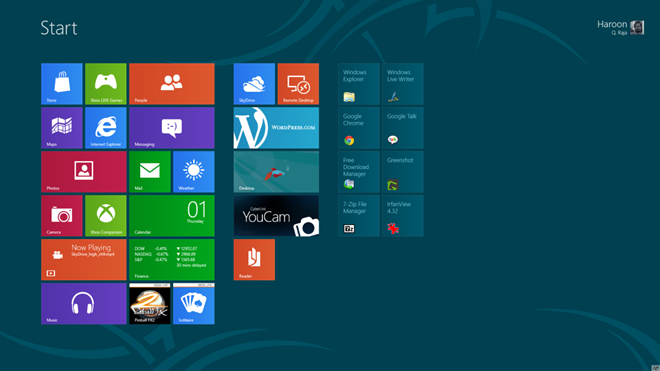
„Metro“ plytelės yra tikrasis naujovės dalykasPradinis ekranas. Daugelis (bet ne visos) šių plytelių gali būti pateikiamos kaip didelės, stačiakampės plytelės arba mažos, kvadratinės plytelės. Daugelis „Metro“ plytelių taip pat gali turėti tiesioginį arba statinį režimą. Tiesioginiame režime jie pateikia ne plytelių piktogramą, o veiklią informaciją, susijusią su programa, kuri periodiškai atnaujinama ar keičiama taip, kaip tai daro „Windows Phone Live“ plytelės.
Plytelių pasirinkimas
Norėdami tinkinti bet kurią iš plytelių, turitedešiniuoju pelės mygtuku spustelėkite juos, kad pirmiausia pasirinktumėte. Dešiniuoju pelės mygtuko paspaudimu plytelė pasirenkama, o ekrano apačioje pasirodo juosta, kurioje parodomos visos galimos plytelių parinktys. Atminkite, kad šios parinktys skiriasi skirtingų tipų plytelėms. Jūs netgi galite tęsti dešiniojo pelės mygtuko paspaudimą ant kelių plytelių, kad vienu metu pasirinktumėte daugiau nei vieną plytelę, o parinktys bus atnaujintos, kad apimtų tik tas operacijas, kurias galima atlikti su visomis pasirinktomis plytelėmis kartu. Norėdami panaikinti bet kurio failo pasirinkimą, tiesiog dar kartą spustelėkite jį dešiniuoju pelės mygtuku.
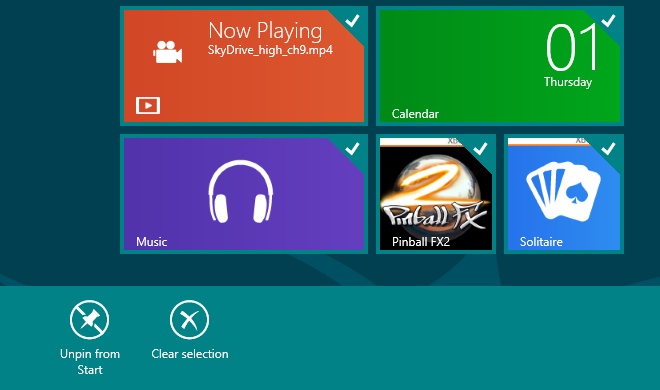
Galimi veiksmai
Pasirinkus plyteles, tampa keli veiksmaigalimas, atsižvelgiant į programą. „Metro“ programose dažniausiai tai apsiribojama atkabinimu, pašalinimu, mažesnio / didesnio dydžio pasirinkimu ir tiesioginių plytelių įjungimu / išjungimu.
.
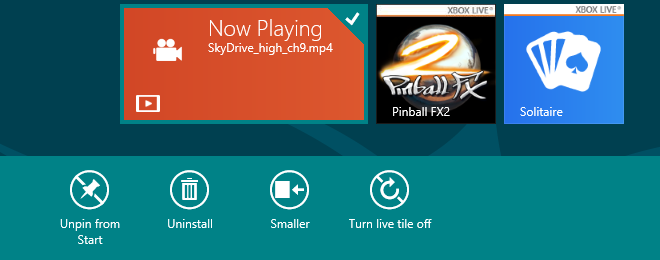
Atminkite, kad kai kuriose „Metro“ programose gali nebūti visų šių parinkčių. Pavyzdžiui, kai kuriose „Metro“ programose nėra parinkties „Mažesnė“ arba „Didesnė“, o kai kuriose gali būti tiesioginių plytelių galimybių.
Tačiau kai kalbama apie ne „Metro“ programas, visosvariantai beveik nesiskiria. Be atsiejimo ir pašalinimo, taip pat galite gauti ir kitas programas, kaip prisegti programą prie užduočių juostos, atidaryti naują langą, paleisti programą kaip administratorių ir atidaryti jos failo vietą.
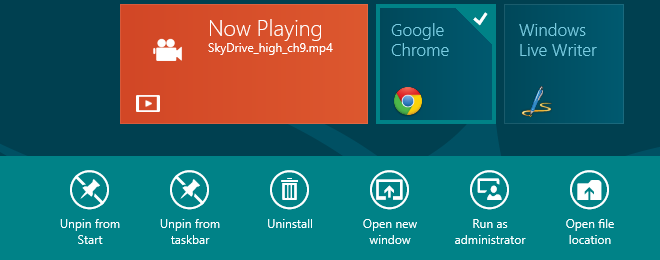
Plytelių atsegimas (pašalinimas)
Pasirinkę bet kurią plytelę gausite „Atsieti nuoPradėti “kaip pirmąjį variantą. Tiesiog spustelėkite jį ir plytelė nebebus rodoma nuo pradžios ekrano. Tai * NE * pašalins programą, o išklotinę bus galima lengvai pridėti atgal, todėl nedvejodami pašalinkite bet kurios programos, kurios nenorite rodyti „Pradėti“ ekrane, plyteles.
Plytelių klijavimas (įdėjimas)
Dešiniuoju pelės mygtuku spustelėkite bet kurPradinis ekranas (ne ant jokių plytelių) ir apačioje pamatysite mygtuką „Visos programos“. Spustelėkite ją, kad gautumėte visų įdiegtų programų sąrašą. Kai pateksite, dešiniuoju pelės mygtuku spustelėkite bet kurią programą ir apačioje pasirodysite parinktis „Prisegti prie pradžios“.
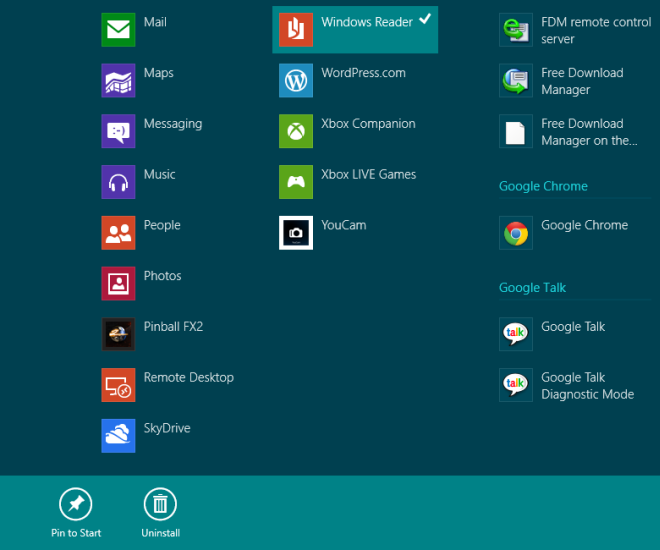
Jei žinote norimos programos pavadinimąsmeigtuku, taip pat galite tiesiogiai pradėti rašyti tą vardą būdami pradžios ekrane ir pamatysite atitikmenis. Dešiniuoju pelės mygtuku spustelėję norimą programą iš tų rezultatų, gausite tą pačią parinktį.
Atminkite, kad jei programa jau įtraukta į pradžios ekraną, šiuose rodiniuose taip pat matysite parinktį „Atsegti nuo pradžios“.
Plytelių dydžio keitimas
Pasirinkę plytelę, kurios dydį galima pakeisti, jūsbus suteikta galimybė tai padaryti, atsižvelgiant į dabartinį jo dydį. Jei šiuo metu tai yra didelė stačiakampio formos plytelė, matysite parinktį „Mažesnė“, o jei šiuo metu tai yra maža kvadratinė plytelė, matysite parinktį „Didesnė“. Tiesiog spustelėkite reikiamą parinktį, kad gautumėte norimo dydžio plyteles.
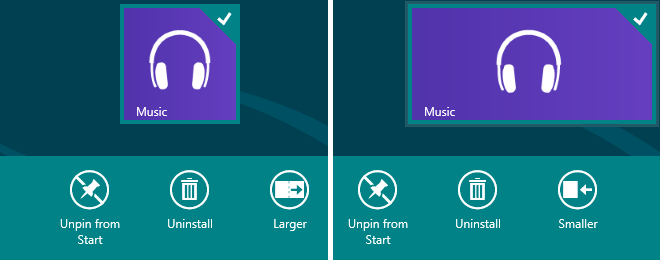
Plytelių organizavimas grupėse
Yra prasminga tvarkyti programos plytelesį skyrius, laikydami susijusių programų plyteles kartu. Pradiniame ekrane galite tiesiog vilkti ir mesti plyteles iš vienos vietos į kitą, ir jos gražiai priklijuos prie tinklo, automatiškai pašalindamos kitas plyteles, laikydamos jas lygiagrečias ir tinkleliui.
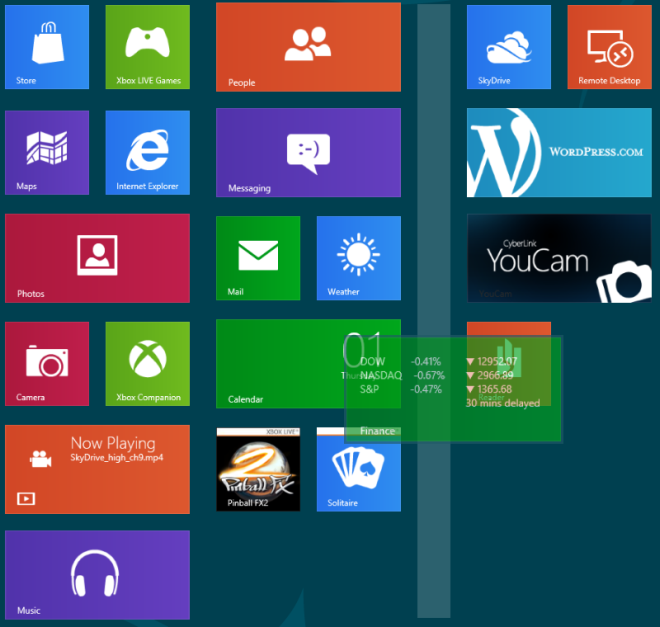
Taip pat galite perkelti programas į skirtingus stulpelius,su pastebimu tarpais tarp gretimų kolonų. Tiesiog vilkite programos plytelę horizontaliai ir pamatysite pilką juostą, kuria jūs tempiate. Nuleiskite plytelę ant tos pilkos juostos ir ji gaus savo stulpelį, į kurį tada bus galima pridėti kitas plyteles tokiu pačiu būdu, kad būtų sukurta programų grupė.
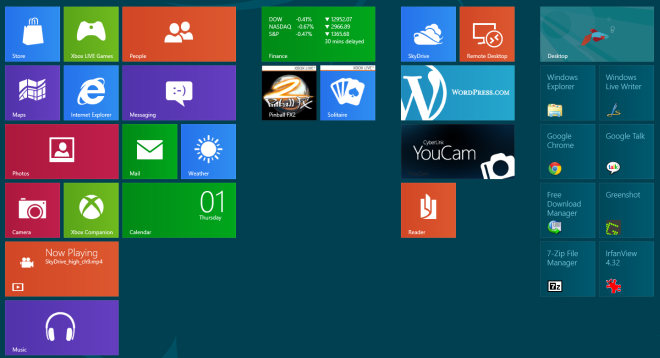
Kai reikia pašalinti grupę, vieną kartą visiplytelės iš stulpelio pašalinamos arba nutempiamos ir numestos į kitus stulpelius, ta grupė automatiškai išnyksta - nelieka jokių papildomų tuščių vietų, kurias turite pašalinti rankiniu būdu. Kiekvienai iš šių grupių gali būti suteiktas atskiras vardas, naudojant metodą, aprašytą mūsų vadove apie „Windows 8“ pradžios ekrano grupių kūrimą ir pavadinimą.
Tai beveik tiek, kiek reikia pradinio ekrano plytelių tvarkymui. Stebėkite daugiau mūsų „Windows 8“ aprėpties.













Komentarai